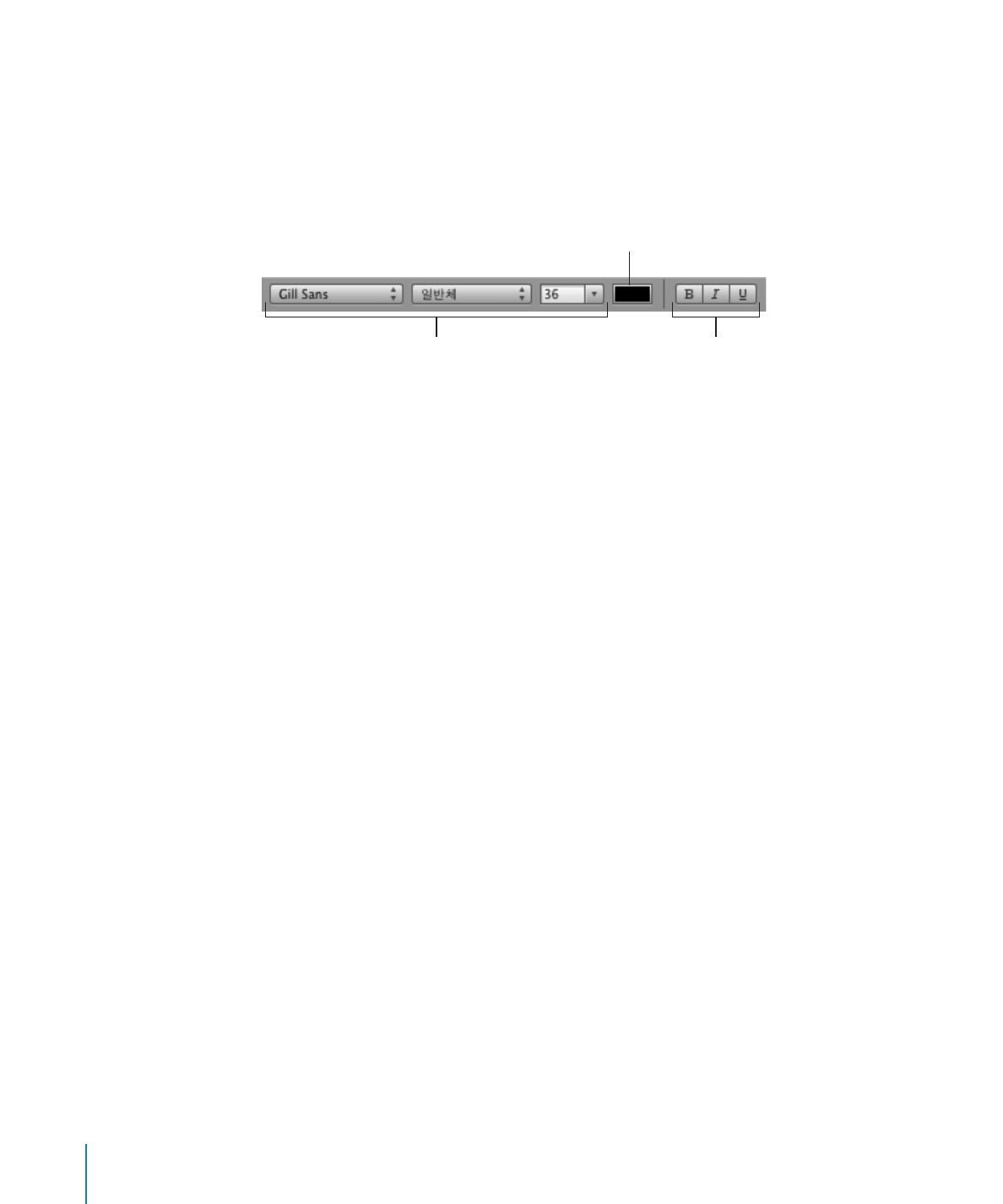
그림자 추가하기
포맷
막대를 사용하여 텍스트에 그림자를 빨리 추가할 수 있습니다. 그림자 모양을
변경하려면
서체 윈도우를 사용합니다.
그림자를
추가할 텍스트를 포함한 텍스트 상자 또는 일부 텍스트를 먼저 선택합니다.
그림자를
선택된 텍스트에 추가하려면,
포맷
막대에서 그림자를 선택합니다.
m
선택된
텍스트에 그림자를 추가하고 모양을 변경하려면,
1
선택된 텍스트에 그림자를 추가하려면, 도구 막대에서 서체를 클릭한 다음 텍스트 그림자
버튼을
클릭합니다.
2
그림자 불투명도 슬라이더(왼쪽에서 첫 번째 슬라이더)를 오른쪽으로 드래그하여
그림자를
더 뚜렷하게 합니다.
3
그림자 흐림 효과 슬라이더(가운데 슬라이더)를 오른쪽으로 드래그하여 그림자를 더
흐리게
만듭니다.
4
그림자 오프셋 슬라이더(3번째 슬라이더)를 오른쪽으로 드래그하여 그림자를 텍스트에서
분리시킵니다
.
5
그림자 각도 휠을 회전하여 그림자의 방향을 설정합니다.
그래픽
속성을 사용하여 텍스트의 그림자 모양을 조절할 수도 있습니다. 자세한 정보를
보려면
94페이지의 "그림자 추가하기"를 참조하십시오.
50
제
4 장
텍스트로
작업하기
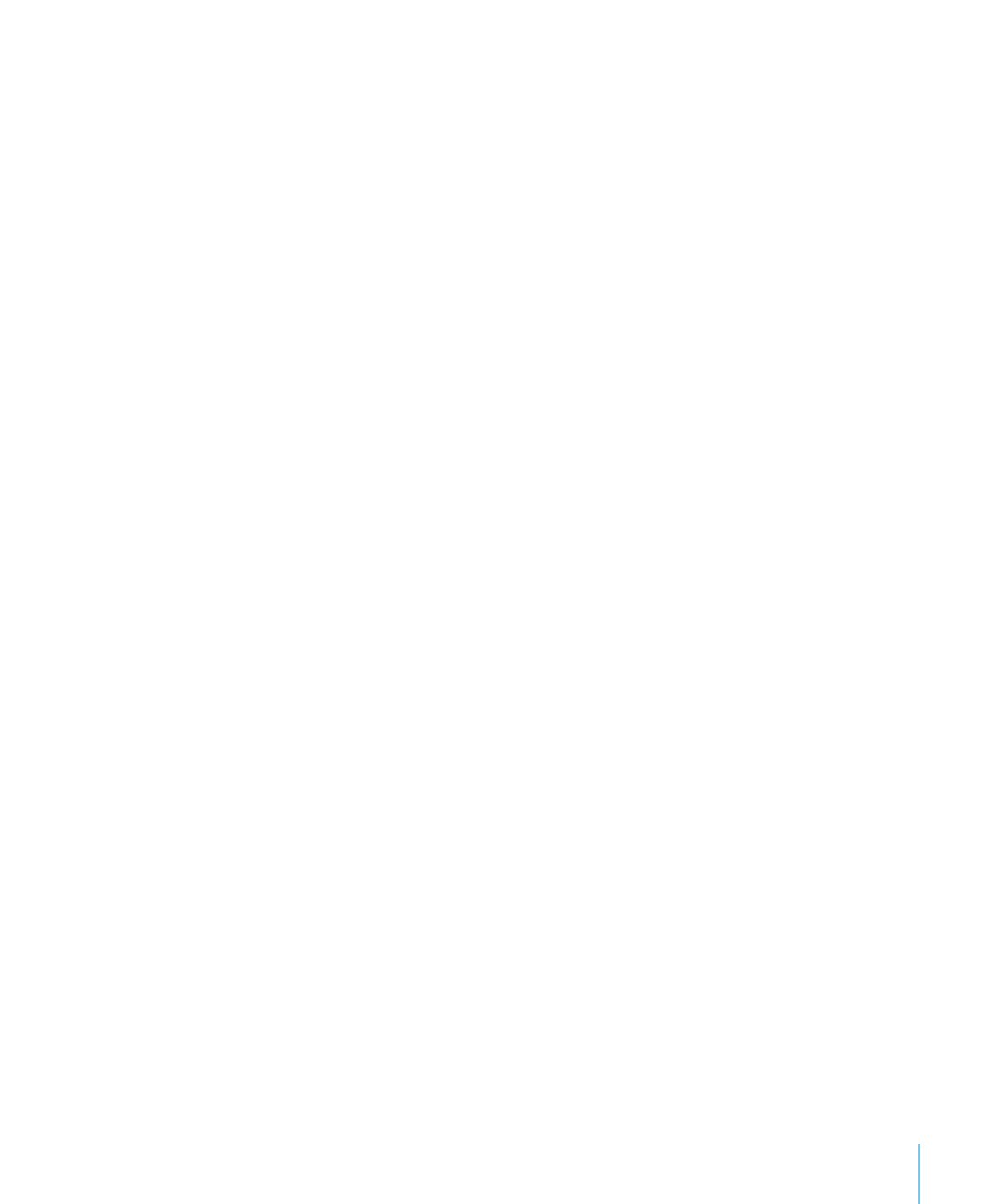
제
4 장
텍스트로
작업하기
51
텍스트에
취소선 추가하기
취소선
명령 사용은 선택된 텍스트를 통해 취소선을 생성할 수 있는 가장 간단한
방법입니다
. 선의 모양을 더 수정하려면 서체 윈도우에서 사용할 수 있는 옵션을
사용합니다
.
취소선을
추가할 텍스트를 포함한 텍스트 상자 또는 일부 텍스트를 먼저 선택합니다.
선택된